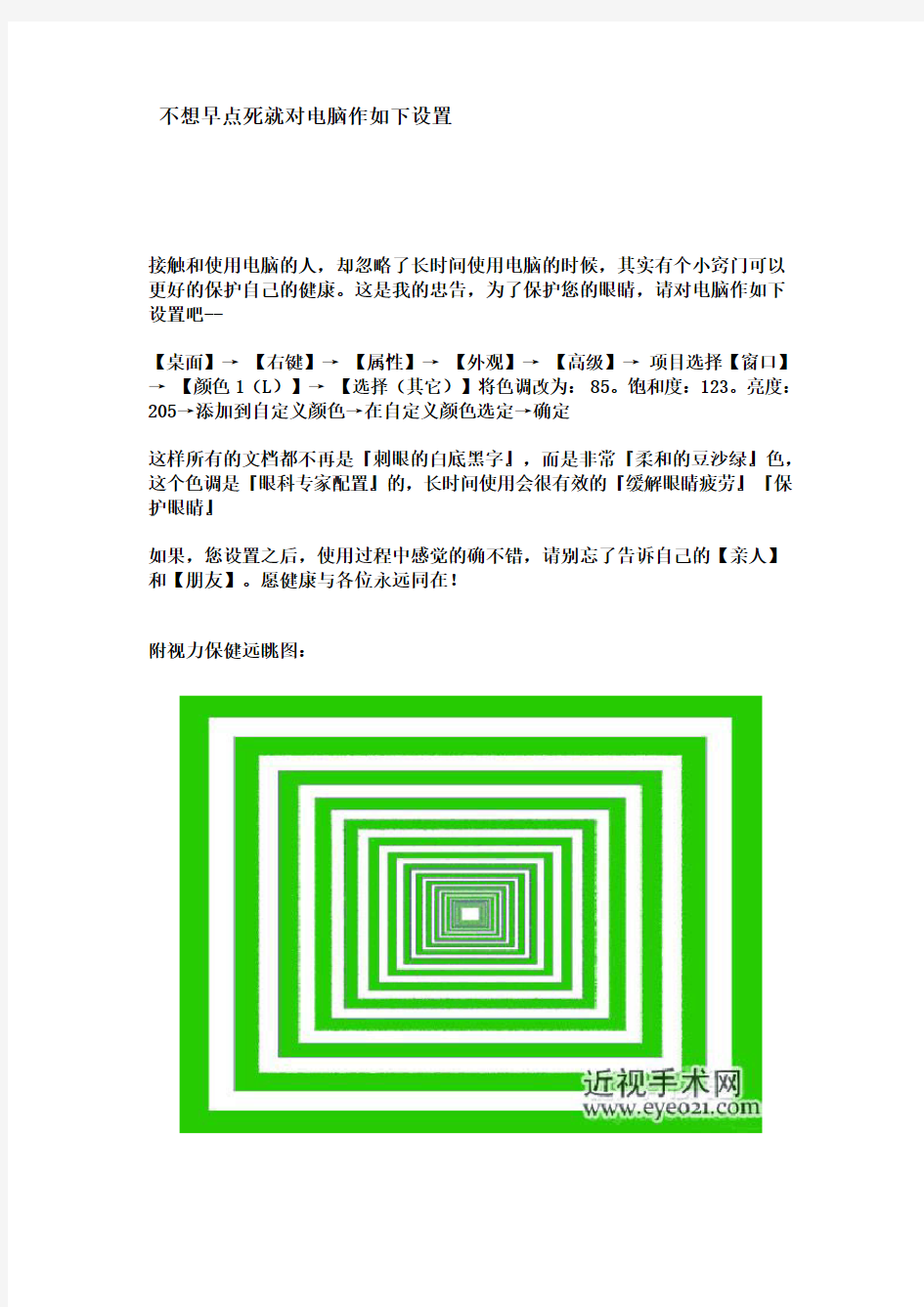
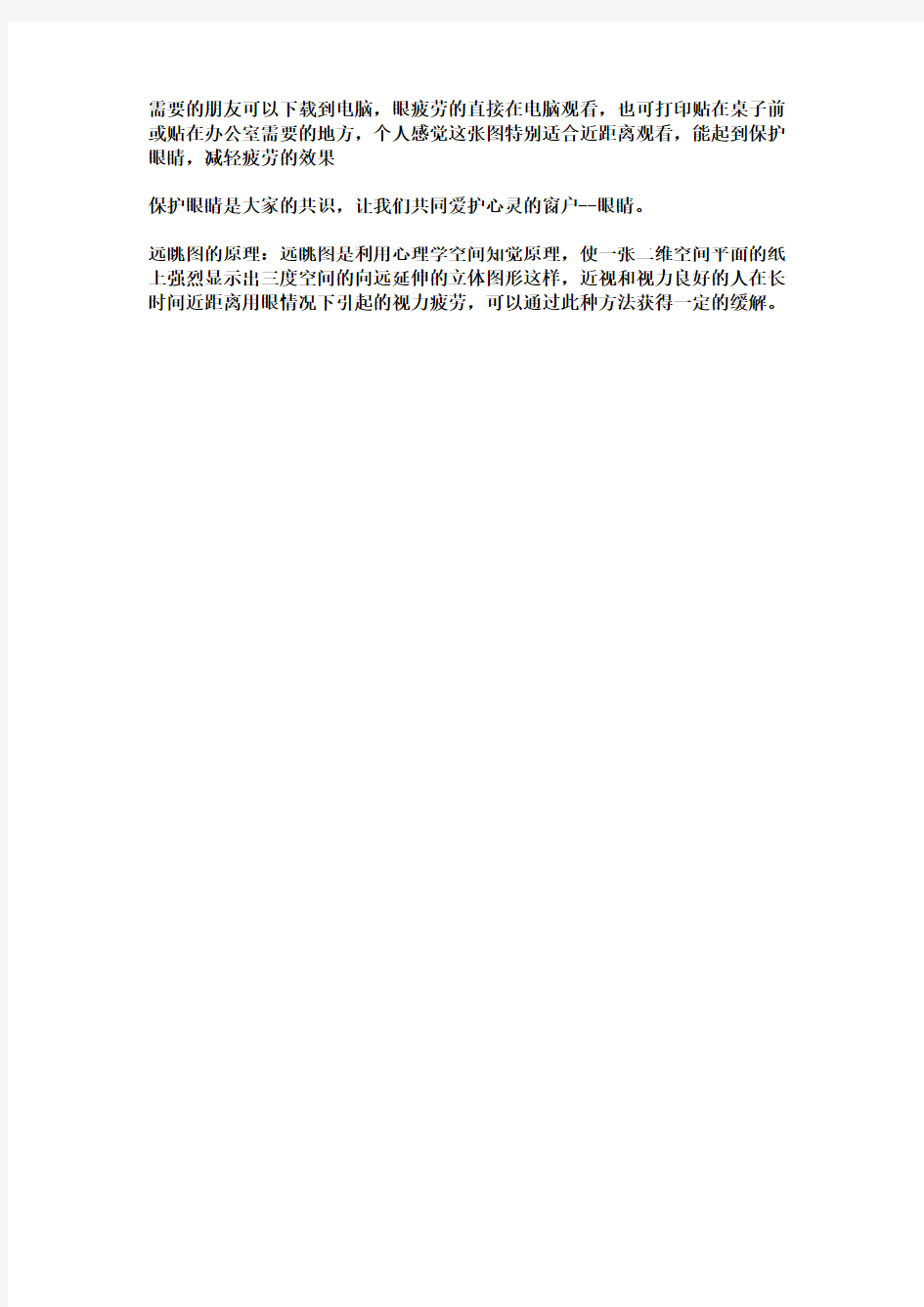
不想早点死就对电脑作如下设置
接触和使用电脑的人,却忽略了长时间使用电脑的时候,其实有个小窍门可以更好的保护自己的健康。这是我的忠告,为了保护您的眼睛,请对电脑作如下设置吧--
【桌面】→ 【右键】→ 【属性】→ 【外观】→ 【高级】→ 项目选择【窗口】→ 【颜色1(L)】→ 【选择(其它)】将色调改为:85。饱和度:123。亮度:205→添加到自定义颜色→在自定义颜色选定→确定
这样所有的文档都不再是『刺眼的白底黑字』,而是非常『柔和的豆沙绿』色,这个色调是『眼科专家配置』的,长时间使用会很有效的『缓解眼睛疲劳』『保护眼睛』
如果,您设置之后,使用过程中感觉的确不错,请别忘了告诉自己的【亲人】和【朋友】。愿健康与各位永远同在!
附视力保健远眺图:
需要的朋友可以下载到电脑,眼疲劳的直接在电脑观看,也可打印贴在桌子前或贴在办公室需要的地方,个人感觉这张图特别适合近距离观看,能起到保护眼睛,减轻疲劳的效果
保护眼睛是大家的共识,让我们共同爱护心灵的窗户--眼睛。
远眺图的原理:远眺图是利用心理学空间知觉原理,使一张二维空间平面的纸上强烈显示出三度空间的向远延伸的立体图形这样,近视和视力良好的人在长时间近距离用眼情况下引起的视力疲劳,可以通过此种方法获得一定的缓解。
第一步:桌面-右键-属性-外观-高级-项目-窗口(记住选窗口啊)-颜色-其它,色调设为85,饱和度设为90,亮度设为205。然后单击[添加到自定义颜色]-确定...一路确定。如果想改其他颜色,自己可以摸索啊。 电脑窗口选择视力保护色:推荐几种视力保护色 银河白#FFFFFF rgb(255, 255, 255) 杏仁黄#FAF9DE rgb(250, 249, 222) 秋叶褐#FFF2E2 rgb(255, 242, 226) 胭脂红#FDE6E0 rgb(253, 230, 224) 青草绿#E3EDCD rgb(227, 237, 205) 海天蓝#DCE2F1 rgb(220, 226, 241) 葛巾紫#E9EBFE rgb(233, 235, 254) 极光灰#EAEAEF rgb(234, 234, 239)
第二步:调整网页指定的颜色。打开浏览器,点击“工具”,点“INTERNET”选项,点右下角的“辅助功能”,然后勾选“不使用网页中指定的颜色”。点确定退 出。OK!
补充两点: 1、务必注意,更改的是“窗口”颜色,而不是“桌面”颜色。所以要把“项目”中的“桌面”另选为“窗口”。这点很重要。 颜色更改好了后,不论网页背景,还是WORD打字背景,都应该是淡绿色。否则就没有更改成功。 2、想恢复原来界面非常简单:只需要在桌面属性中,更改一个主题就成了。 或者可以改回原来的设置。 色调设为160,饱和度设为0 ,亮度设为240 。 桌面的默认颜色: 色调:141 饱和度:115 亮度:105
红:58 绿:110 蓝:165 3:刷新频率调到75以上,最好把字体调大点。最好用液晶的。亮度、对比度不要开得太大,对比及亮度尽量的柔和,高亮度对眼睛的刺激比较大,在保证工作需求的前提下要暗一些比较好,另外背景最好是绿色的,可以把刺激降到最低。显示器的对比和亮度调的再好也是伤眼睛的,注意正确的使用和适当休息才是王道。所以应该1到2小时后离开屏幕活动15分钟左右对眼睛最好。还有要滴眼水,保证眼睛能滋润。 4:电脑族如何保护眼睛 1。饮食方面。多吃水果蔬菜海产品。少吃甜食。吃动物的肝脏,喝菊花茶和绿茶对眼睛有好处。 2。上一个小时的网,就要休息一下。看5米以外的东西眼睛就能得到休息。 3。运动保健方面。可以做眼保健操。把双手搓热放置眼球上可有活血功能。 4。保持湿润。经常眨眼有这个作用。电脑旁放一杯热水,有保持环境湿润的作用,多喝水也同样有效。 5。如果你必须上很长时间的网,那可以在休息前滴一些眼药水。 6。屏幕太亮或者环境太暗都对眼睛有害。也要保持显示器的清洁。 7。有一种防辐射的小屏障,可以挂在显示器前。也有一种专门为电脑工作者设计的防辐射的眼镜。 随着使用计算机的时间愈长,眼睛酸涩疲劳、视力模糊等不适现象也日益增加。 根据统计指出:有百分之七十至七十五民众长时间使用计算机,会产生“计算机族的视觉与眼部不适症候群”,其症状包括眼睛酸涩、头痛、视力模糊及背部肩膀肌肉酸痛及僵硬,症状轻微者会影响工作效率;症状严重者会造成视力减退及关节病变。所以千万不要忽略眼睛的不适,尤其是近视、远视、老花眼、斜
眼科医生建议电脑屏幕不要用白色,因为白色对眼睛的刺激是最大的,眼科医生推荐的颜色是柔和淡绿色!只要稍微设置一下,就能让你电脑上的窗口从白花花的颜色变成淡淡的绿色。 一、设置篇 1、打开控制面板中的"显示"选择外观(appearance)-高级(advanced),然后在项目(items)那栏选窗口(windows),再点颜色(color)-其它(others),然后把Hue(色调)设为85,Sat(饱和度)设为90,Lum(亮度)设为 205。" 然后单击添加到自定义颜色(Addtocustomcolors),按“OK”...一直OK。 2、把窗口设成绿色之后,再来把IE的网页背景也变成养眼的绿色吧: 打开IE,点击工具(TOOLS),点INTERNET选项(INTERNETOPTIONS),点右下角的辅助功能(Assessibility),然后勾选不使用网页中指定的颜色(ignorecolorsspecifiedonwebpages),然后点“OK”退出。 具体来讲: 不要长时间持续使用电脑。通常每1小时就需要休息10分钟,在休息时可进行望远或做眼的保健操;观赏绿色植物有利于放松眼部肌肉;点眼药水也能在一定程度上防止眼部干涩,保持眼睛湿润。 眼睛与屏幕之间应保持50厘米以上的距离,最好采用下视20度的视角。对文稿录入人员来说,应减小文稿和电脑显示器屏幕间的距离,降低眼睛因不停转换目标而引起的疲劳。 在使用电脑时应多眨眼,以增加眼内润滑剂和酶的分泌,保持眼睛湿润。 常洗脸可以减小电脑辐射的伤害。 每天饮用绿茶。茶可改善机体造血功能,能增强人体的免疫能力,减少辐射影响。
如何设置电脑屏幕才更有利于保护眼睛?建议电脑屏幕不要用白色,因为白色对眼睛的刺激是最大的。像我们这样整天对着电脑干活的,也应该注意一下。其实,只要稍微设置一下,就能让你电脑上的窗口从白花花的颜色变成淡淡的绿色。 设置方法如下: >>>>在桌面点右键, 依次选属性(properties )—外观(appearance ) >>>>点右下角的高级(adva need),然后在项目(items )的下拉菜单里选窗口(windows)>>>>点右侧的下拉菜单颜色(color ),点下方的其它(others) >>>才把色调(Hu?设为85,饱和度(Sat)设为90,亮度(Lum)设为 205.(出厂时一般设为160-0-240 ) >>>>单击添加到自定义颜色(Add to custom colors ),按确定(OK ............ 一直确定(OK下去。 把窗口设成绿色之后,再来把IE 的网页背景也变成养眼的绿色吧: 打开IE,点击工具(TOOLS— In ternet 选项(INTERNETOPTIONS —辅助功能(Assessibility ),勾选第一个“不使用网页中指定的颜 色”(ignore colors specified on webpages),然后点“确定” (OK --确定.... 退出。 OK 啦,现在你就会发现你的屏幕已经变成淡淡的绿色了。这个颜色会比白色柔和许多,刚开始可能你还有些不适应, 但确实对我们的眼睛有好处,
大家不妨试一下。 还有~~~ 端正姿势保护眼睛,它对于缓解眼睛疲劳起着十分重要的作用。具体 来讲: 不要长时间持续使用电脑。通常每1 小时就需要休息10 分钟,在休息时可进行望远或做眼的保健操;观赏绿色植物有利于放松眼部肌肉;点眼药水也能在一定程度上防止眼部干涩,保持眼睛湿润。 眼睛与屏幕之间应保持50 厘米以上的距离,最好采用下视20 度的视角。对文稿录入人员来说,应减小文稿和电脑显示器屏幕间的距离,降低眼睛因不停转换目标而引起的疲劳。 在使用电脑时应多眨眼,以增加眼内润滑剂和酶的分泌,保持 眼睛湿润 常洗脸可以减小电脑辐射的伤害。
经常接触和使用电脑的人,却忽略了长时间使用电脑的时候,其实有个小窍门可以更好的保护自己的健康。这是我的忠告,为了保护您的眼睛,请对电脑作如下设置吧 【桌面】→ 【单击右键】→ 【属性】→ 【外观】→ 【高级】→ 项目选择【窗口】→ 【颜色1(L)】→ 【选择(其它)】将色调改为:85;饱和度:123;亮度:205→添加到自定义颜色→在自定义颜色选定→确定 这样所有的文档都不再是『刺眼的白底黑字』,而是非常『柔和的豆沙绿』色,这个色调是『眼科专家配置』的,长时间使用会很有效的『缓解眼睛疲劳』『保护眼睛』 同理,【桌面】→ 【单击右键】→ 【属性】→ 【外观】→ 【高级】→ 项目选择【菜单】→ 【颜色1(L)】→ 【选择(其它)】将色调改为:85;饱和度:123;亮度:205→添加到自定义颜色→在自定义颜色选定→确定 这样所有的菜单的背景也是『柔和的豆沙绿』色,下有附图 如果,您设置之后,使用过程中感觉的确不错,请别忘了告诉自己的【亲人】和【朋友】。愿健康与各位永远同在! 附一张使用该效果后打开我的电脑的局部图
再附一张使用该效果后打开我的电脑的菜单局部图 另附视力保健远眺图:
需要的朋友可以下载到电脑,眼疲劳的直接在电脑观看,也可打印贴在桌子前或贴在办公室需要的地方,这张图特别适合近距离观看,能起到保护眼睛,减轻疲劳的效果。保护眼睛是大家的共识,让我们共同爱护心灵的窗户--眼睛。 远眺图的原理:远眺图是利用心理学空间知觉原理,使一张二维空间平面的纸上强烈显示出三度空间的向远延伸的立体图形,这样近视和视力良好的人在长时间近距离用眼情况下引起的视力疲劳,可以通过此种方法获得一定的缓解。
4013小游戏教你如何保护眼睛的颜色设置/如何设置电脑保护色 每天面对电脑屏幕工作和学习,时间一长就会感觉眼睛酸胀、干痒,其实这就是用眼过度、视觉疲劳的表现;实际上我们可以通过一些手段优化自己每天需要面对的电脑屏幕环境,一定程度上可以缓解视觉疲劳的症状,接下来小编将介绍一些如何设置电脑保护色和保护眼睛的颜色设置的方法,让一些柔和的颜色充满我们的屏幕,充分保护我们的眼睛; 设置电脑保护色的方法: 第一步:设置所有程序窗口的颜色,在桌面空白的地方点击鼠标右键——>选择“属性”——>在“显示属性”窗口中选择“外观”——>再点击右下角的“高级”——>弹出的“高级外观”中,将“项目”更改为“窗口”——>点击“颜色”条上面的向下箭头——>选择“其他(O)”——>弹出的“颜色”窗口右边将“色调”由160更改为75~85之间——>将“饱和度”由0设置为90~120之间——>再将“亮度”设置为190~205之间,亮度尽量不要过高——>最后点击“添加到自定义颜色”——>一路点击“确定”,Windows从黑白变为彩色后设置成功;
第二步:设置桌面背景颜色,在桌面空白的地方点击鼠标右键——>选择“属性”——>在“显示属性”窗口中选择“桌面”——>点击窗口右边的“颜色”——>根据自己的喜好,将桌面设置为浅绿色、浅蓝色或浅灰色,总之桌面背景尽量不要使用颜色对比强烈、画面错综复杂的图片——>或者根据喜好自行下载适合自己的图片,在图片上点击鼠标右键选择“设为桌面背景”——>最后点击确定; 第三步:设置EXCEL工作表背景颜色保护视力,打开Excel后按下Ctrl+A键,全选住整个工作薄——>然后点击鼠标右键——>选择“设置单元格格式”——>在弹出的“单元格格式”窗口中选择“字体”选项卡——>点击“颜色(C)”——>将字体颜色设置为“白色”——>在切换到“图案”选项卡中——>将所有单元格底纹设置为“黑色”——>最后点击“确定”,如此一来整个Excel工作表的背景颜色都为纯黑色,所有内容字体将呈现纯白色,经过小编实践证明,眼睛会比平时默认环境下舒服很多,一定程度上缓解了视觉疲劳; 注意事项 当然,保护眼睛的颜色设置完毕之后只能够缓解视觉疲劳,一定程度上保护了眼睛;平时工作一段时间之后应该让眼睛得到及时休息,到户外先看看远处的物体,在将目光逐渐缩进到身边,如此重复数次在配合眼部按摩,能够有效防止用眼过度,降低患近视的风险。
---------------------------------------------------------------最新资料推荐------------------------------------------------------ 保护眼睛的电脑配色设置 为了您的健康,请对电脑作如下设置( 特别对大学生和电脑工作者而言)...... 不想眼睛瞎掉再找大夫的进来看看!!!来源:辛亮的日志经常接触和使用电脑的人,却忽略了长时间使用电脑的时候,其实有个小窍门可以更好的保护自己的健康。 这是我的忠告,为了保护您的眼睛,请对电脑作如下设置吧 XP 系统更改方法: 【桌面】【单击右键】【属性】【外观】【高级】项目选择【窗口】【颜色 1(L)】【选择(其它)】将色调改为: 85;饱和度: 123;亮度: 205添加到自定义颜色在自定义颜色选定确定这样所有的文档都不再是『刺眼的白底黑字』,而是非常『柔和的豆沙绿』色,这个色调是『眼科专家配置』的,长时间使用会很有效的『缓解眼睛疲劳』『保护眼睛』同理,【桌面】【单击右键】【属性】【外观】【高级】项目选择【菜单】【颜色 1(L)】【选择(其它)】将色调改为: 85;饱和度: 123;亮度: 205添加到自定义颜色在自定义颜色选定确定这样所有的菜单的背景也是『柔和的豆沙绿』色,下有附图如果,您设置之后,使用 1 / 5
过程中感觉的确不错,请别忘了告诉自己的【亲人】和【朋友】。 愿健康与各位永远同在!附一张使用该效果后打开我的电脑的局部图 win7 旗舰版系统的更改方法: 1.程序背景更改方法: 在桌面点右键选属性(properties),接着点外观(appearance),点右下角的高级(advanced),然后在项目(items)的下拉菜单里选窗口(windows),再点它右侧的下拉菜单颜色(color),点下方的其它(others),然后把色调(Hue)设为 85,饱和度(Sat)设为 90,亮度(Lum)设为 205。 (产品出厂时,一般分别设为 160、0、240。 )然后单击添加到自定义颜色(Add to custom colors),),按确定(OK),这样各种程序的背景就由白色改为了淡绿色【若 WIN7 版本是家庭版】这样控制面板-----外观------显示------(左边)更改配色方案----高级(以下设置同上)然后在项目(items)的下拉菜单里选窗口(windows),再点它右侧的下拉菜单颜色(color),点下方的其它(others),然后把色调(Hue)设为 85,饱和度(Sat)设为 90,亮度(Lum)设为 205。 (产品出厂时,一般分别设为 160、0、240。 )然后单击添加到自定义颜色(Add to custom colors),),按确定(OK)呵呵,再加上 PDF 和网页如何更改: PDF 格式背景改变方法再附一张使用该效果后打开我的电脑的菜单局部图另附视力保健远眺图:
怎么设置豆沙绿,就是那个护眼的绿色(WIN7也适用) 设置方法如下:在桌面点右键选“属性”(properties),接着点“外观”(appearance),点右下角的“高级”(advanced),然后在“项目”(items)的下拉菜单里选“窗口” (windows),再点它右侧的下拉菜单“颜色”(color),点下方的“其它” (others),然后把“色调”(Hue)设为85,“饱和度”(Sat)设为90,“亮度”(Lum)设为205。 (产品出厂时,一般分别设为160、0、240。)然后单击“添加到自定义颜色”(Add to custom colors),按“确定”(OK)……一直“确定”(OK)下去。然后屏幕上会出现一个小Windows的画面,上写“请稍候”。 把窗口设成绿色之后,再来把IE的网页背景也变成养眼的绿色吧: 打开IE,点击“工具”(TOOLS),点最下方的“Internet选项”(INTERNET OPTIONS),点右下角的“辅助功能”(Assessibility),然后勾选第一个“不使用网页中指定的颜色”(ignore colors specified on web pages),然后点“确定”(OK)--确定……退出。 OK啦,现在你就会发现你的屏幕已经变成淡淡的绿色了。 可以看到上面应该是针对XP的,而我们现在大多用win7了。如果你是win7就看下面。 1、首先这是未设置之前的效果 2、开始,打开控制面板
3、点选外观 4、点选第一行第三项改变窗口颜色
5、看你喜欢深绿还是浅绿了 6、选成窗口再点颜色
7、点其他 205。
电脑护眼设置 长期面对电脑工作,眼睛干涩,而且视线容易模糊,现在有这样一个简单的办法,帮助你保护眼睛:把白皑皑的窗口变成柔和的绿豆沙色。 方法是:桌面-右键-属性-外观-高级-项目-窗口-颜色-其它,色调设为85,饱和度设为90,亮度设为205。然后单击[添加到 自定义颜色]-确定...一路确定如何调整网页指定的颜色:你要先进行设置,打开浏览器,点击“工具”,点“INTERNET”选项, 点右下角的“辅助功能”,然后勾选“不使用网页中指定的颜色”。点确定退出。OK! 现在你就会发现你的屏幕已经变成淡淡的绿色了。这个颜色会比白色柔和许多,刚开始可能你还有些不适应,但确实对我们 的眼睛有好处,大家不妨试一下。端正姿势保护眼睛,它对于缓解眼睛疲劳起着十分重要的作用。 具体来讲: 不要长时间持续使用电脑。通常每1小时就需要休息10分钟,在休息时可进行望远或做眼的保健操;观赏绿色植物有利于放松眼部 肌肉;点眼药水也能在一定程度上防止眼部干涩,保持眼睛湿润。眼睛与屏幕之间应保持50厘米以上的距离,最好采用下视20度 的视角。对文稿录入人员来说,应减小文稿和电脑显示器屏幕间的距离,降低眼睛因不停转换目标而引起的疲劳。 在使用电脑时应多眨眼,以增加眼内润滑剂和酶的分泌,保持眼睛湿润。 常洗脸可以减小电脑辐射的伤害。 每天饮用绿茶。茶可改善机体造血功能,能增强人体的免疫能力,减少辐射影响。 多吃一些新鲜的蔬菜和水果,可以预防角膜干燥、眼干涩、视力下降甚至夜盲症等眼病。 如果出现眼睛不适,经过长时间休息都不能解除症状者,则需及时到医院检查。 二、环境篇 良好的电脑使用环境,对保护眼睛也很重要。 具体来讲: 电脑房间要经常通风。安装了空调的房间要注意经常换气,因为大量二氧化碳会使人头昏、头痛。 电脑不应对着窗户或背着窗户放,周围环境的光线要柔和;电脑显示器的亮度要调节合适;使用电脑的房间最好装上百叶窗和窗帘。 电脑室最佳温度21℃、湿度60%。提倡在室内放置一些绿色植物,这样不仅可以保持室温,还可以补充室内氧气。 三、显示器篇 电脑显示器是电脑使用者要经常面对的,所以显示器光源的合适与否时至关重要的。因此,可依个人习惯选择一个适合的显示 器。为了减少辐射也可以考虑使用LCD(液晶显示器)。一般来讲显示器的辐射主要来源于显示器背面电子元件辐射,因此不建议办公桌 以面对面或者前后顺序摆放,以免显示器背面对人,造成对他人的辐射伤害。
电脑保护眼睛颜色设置 向大家介绍一下怎样将电脑屏幕由刺眼的白色改为淡绿色,让大家在工作的同时,尽可能的将电脑对我们眼睛的伤害降到最低! 设置方法:桌面空白处点击右键,选择“外观”然后点击“高级”按钮,选择“项目”列表里面的窗口(windows),再点颜色(color)-其它颜色(others),然后把Hue(色调)设为85,Sat(饱和度)设为90,Lum(亮度)设为205.然后单击添加到自定义颜色(Add t o custom colors),按“确定”……一直确定。 把窗口设成绿色之后,再来把IE的网页背景也变成养眼的绿色吧:打开IE,点击工具(TOOLS),点INTERNET选项(INTERNET OPTIONS),点右下角的辅助功能(Assessibility),然后勾选不使用网页中指定的颜色(ignore colors specified on web pages),然后点“确定”退出。OK,现在你就会发现你的屏幕已经变成淡淡的绿色了。 这个颜色会比白色柔和许多,刚开始可能你还有些不适应,但确实对我们的眼睛有好处。 对于PDF文档而言:更改背景颜色显得麻烦,有个帖子如下:改变PDF文件背景颜色的一个方法在Acrobat Pro中,菜单Document | Add Watermark & Backgound(这里选择失效的,再看看文章末尾,会告诉你怎么使这个选项有效),选择“Add a Bac kgound”以及页码范围。 但是,Acrobat Pro只能接受一个PDF格式的背景文件。你只得制作一个。 具体的方法是:用一个图片处理软件(例如Paintshop),创建一个新图像文件,大小 随意,填上你需要的背景色,存为JPG文件。然后,在Acrobat Pro中打开这个JPG文件(选 项“Files of Types”须选择“All Files (*.*)”),再“Sava As”为PDF文件。这就是 你需要的背景色文件。 由于图书的页面与背景色文件的页面大小不一致,因此在填入背景色时,不要忘了把 “Vertical Alignment”和“Horizontal Alignment”都选为“Fit”。 不知是否还有更简单的办法。 在acrobat reader中点击编辑-》首选项-》辅助工具-》选中“替换文档颜色”和“ 自定义颜色“-》将背景颜色改成你想要的背景颜色……-》 嘿嘿之后再向acobat pdf打印机虚拟打印就成功了 选择Add Watermark & Backgound的更改方法:
建议电脑屏幕不要用白色,因为白色对眼睛的刺激是最大的。像我们这样整天对着电脑干活的,也应该注意一下。其实,只要稍微设置一下,就能让你电脑上的窗口从白花花的颜色变成淡淡的绿色。 设置方法如下: >>>>在桌面点右键,依次选属性(properties)—外观(appearance) >>>>点右下角的高级(advanced),然后在项目(items)的下拉菜单里选窗口(windows)>>>>点右侧的下拉菜单颜色(color),点下方的其它(others) >>>>把色调(Hue)设为85,饱和度(Sat)设为90,亮度(Lum)设为205.(出厂时一般设为160-0-240) >>>>单击添加到自定义颜色(Add to custom colors),按确定(OK)…… 一直确定(OK)下去。 把窗口设成绿色之后,再来把IE的网页背景也变成养眼的绿色吧: 打开IE,点击工具(TOOLS)—Internet选项(INTERNET OPTIONS)—辅助功能(Assessibility),勾选第一个“不使用网页中指定的颜色”(ignore colors specified on web pages),然后点“确定” (OK)--确定……退出。 OK啦,现在你就会发现你的屏幕已经变成淡淡的绿色了。这个颜色会比白色柔和许多,刚开始可能你还有些不适应,但确实对我们的眼睛有好处,大家不妨试一下。 还有~~~ 端正姿势保护眼睛,它对于缓解眼睛疲劳起着十分重要的作用。 具体来讲: 不要长时间持续使用电脑。通常每1小时就需要休息10分钟,在休息时可进行望远或做眼的保健操;观赏绿色植物有利于放松眼部肌肉;点眼药水也能在一定程度上防止眼部干涩,保持眼睛湿润。 眼睛与屏幕之间应保持50厘米以上的距离,最好采用下视20度的视角。对文稿录入人员来说,应减小文稿和电脑显示器屏幕间的距离,降低眼睛因不停转换目标而引起的疲劳。 在使用电脑时应多眨眼,以增加眼内润滑剂和酶的分泌,保持眼睛湿润。 常洗脸可以减小电脑辐射的伤害。 每天饮用绿茶。茶可改善机体造血功能,能增强人体的免疫能力,减少辐射影响。 多吃一些新鲜的蔬菜和水果,可以预防角膜干燥、眼干涩、视力下降甚至夜盲症等眼病。如果出现眼睛不适,经过长时间休息都不能解除症状者,则需及时到医院检查。
如何设置电脑屏幕才更有利于保护眼睛? 建议电脑屏幕不要用白色,因为白色对眼睛的刺激是最大的。像我们这样整天对着电脑干活的,也应该注意一下。其实,只要稍微设置一下,就能让你电脑上的窗口从白花花的颜色变成淡淡的绿色。 设置方法如下: >>>>在桌面点右键,依次选属性(properties)—外观(appearance)>>>>点右下角的高级(advanced),然后在项目(items)的下拉菜单里选窗口(windows)>>>>点右侧的下拉菜单颜色(color),点下方的其它(others) >>>>把色调(Hue)设为85,饱和度(Sat)设为90,亮度(Lum)设为205.(出厂时一般设为160-0-240) >>>>单击添加到自定义颜色(Add to custom colors),按确定(OK)…… 一直确定(OK)下去。 把窗口设成绿色之后,再来把IE的网页背景也变成养眼的绿色吧: 打开IE,点击工具(TOOLS)—Internet选项(INTERNET OPTIONS)—辅助功能(Assessibility),勾选第一个“不使用网页中指定的颜色”(ignore colors specified on web pages),然后点“确定” (OK)--确定……退出。
OK啦,现在你就会发现你的屏幕已经变成淡淡的绿色了。这个颜色会比白色柔和许多,刚开始可能你还有些不适应,但确实对我们的眼睛有好处,大家不妨试一下。 还有~~~ 端正姿势保护眼睛,它对于缓解眼睛疲劳起着十分重要的作用。 具体来讲: 不要长时间持续使用电脑。通常每1小时就需要休息10分钟,在休息时可进行望远或做眼的保健操;观赏绿色植物有利于放松眼部肌肉;点眼药水也能在一定程度上防止眼部干涩,保持眼睛湿润。 眼睛与屏幕之间应保持50厘米以上的距离,最好采用下视20度的视角。对文稿录入人员来说,应减小文稿和电脑显示器屏幕间的距离,降低眼睛因不停转换目标而引起的疲劳。 在使用电脑时应多眨眼,以增加眼内润滑剂和酶的分泌,保持眼睛湿润。
电脑桌面护眼设置一、养眼设置方法:打开控制面板中的"显示"选择外观(appearance) -高级(advanced),然后在项目(items)那栏选窗口(windows),再点颜色(color) -其它颜色(others),然后把Hue(色调)设为85,Sat(饱和度)设为90,Lum(亮度)设为205。然后单击添加到自定义颜色(Add to custom colors),按“确定”...一直确定。把窗口设成绿色之后,再来把IE 的网页背景也变成养眼的绿色吧:打开IE,点击工具(TOOLS),点INTERNET 选项(INTERNET OPTIONS),点右下角的辅助功能(Assessibility),然后勾选不使用网页中指定的颜色(ignore colors specified on web pages),然后点“确定”退出。或按鼠标"右键",选择"属性",然后选择外观(appearance)-高级(advanced),然后在项目(items)那栏选窗口(windows),再点颜色(color)-其它(others),然后把Hue(色调设为85,Sat(饱和度)设为90,Lum(亮度)设为205。然后单击添加到自定义颜色(Add to custom colors),按“OK”...一直OK。把窗口设成绿色之后,再来把IE 的网页背景也变成养眼的绿色吧:打开IE,点击工具(TOOLS),点INTERNET 选项(INTERNET OPTIONS),点右下角的辅助功能(Assessibility),然后勾选不使用网页中指定的颜色(ignore colors specified on web pages),然后点“OK”退出。现在你就会发现你的屏幕已经变成淡淡的绿色了。还看不懂?1、windouw xp 系统的方法是:桌面->右键->属性->外观->高级->项目选择(窗口)、颜色1(L)选择(其它)将色调改为:85,饱和度:123,亮度:205->添加到自定义颜色->在自定义颜色选定点确定->确定这样所有的
呵护你的眼睛——设置电脑屏幕颜色和字体 一、设置屏幕颜色 设置方法如下: >>>>在桌面点右键,依次选属性(Properties)—外观(Appearance) >>>>点右下角的高级(advanced),然后在项目(items)的下拉菜单里选窗口(Windo ws)>>>>点右侧的下拉菜单颜色(Color),点下方的其它(others) >>>>把色调(Hue)设为85,饱和度(Sat)设为90,亮度(Lum)设为205.(出厂时一般设为160-0-240). >>>>单击添加到自定义颜色(Add to custom colors),按确定(OK)…… 一直确定(OK)下去. 把窗口设成绿色之后,再来把IE的网页背景也变成养眼的绿色吧: 打开IE,点击工具(Tools)—Internet选项(INTERNET OPTIONS)—辅助功能(As sessibility),勾选第一个“不使用网页中指定的颜色”(Ignore colors specified on we b pages),然后点“确定” (OK)--确定……退出. OK啦,现在你就会发现你的屏幕已经变成淡淡的绿色了. 这个颜色会比白色柔和许多,刚开始可能你还有些不适应,但确实对我们的眼睛有好处,大家不妨试一下. ps: 可以将窗口背景设置为淡绿色,而不要将网页背景设置,这样网页的效果全没有了. 二、设置ClearType字体 执行这 3 个步骤即可更清晰地看到显示器上的内容 原文:Better Screen Resolution With ClearType 如果你使用的操作系统是Windows XP或者Windows 2003, 就可以设定ClearType,它能使字体显示更平滑。如果您使用标准CRT 显示器,将能看出一些改善,不过这种改善在如Tablet PC 和便携电脑的移动 PC 的彩色液晶平板显示器和液晶显示屏上非常明显。 三个步骤 一、在电脑桌面点击鼠标右键,在选单选择[Properties]选项 图一
Dear Editor: Thank you very much for your letter and advice. We have revised the manuscript, and would like to re-submit it for your consideration. We have addressed the comments raised by the reviewers, and the amendments are highlighted in red in the revised manuscript. Point by point responses to the reviewers’ comments are listed below this letter. We hope that the revised version of the manuscript is now acceptable for publication in your journal. I look forward to hearing from you soon. With best wishes, Yours sincerely, Fengye Hu We would like to express our sincere thanks to the reviewers for the constructive and positive comments. Replies to you Comment 1:Please note that your paper should be formatted according to the Journal's rules, in particular please use APA style for the references. Answer:We revise the style for the references according to the Journal's rules and the amendments are highlighted in red in the revised manuscript. Comment 2:Please ensure that you reference any related papers published in the International Journal of Electronics. Answer:The manuscript does not reference any related papers published in the International Journal of Electronics now. Comment 3:Please check your paper for grammatical errors. Ask a native English speaker for assistance if possible. Papers with poor grammar will not be accepted until appropriate corrections are made. Answer:We check our paper for grammatical errors carefully and ask a native English speaker to read it. The amendments are highlighted in red in the revised manuscript. Replies to Reviewer 1 Comment 1:The topic of this paper is moderately original. The formulas are correct and the provements are believalbe. The experiments are well designed and properly evaluated. There are some minor flaws in english wrighting, please check it and let some native people to read it. Answer:We check our paper for grammatical errors carefully and ask a native English speaker to read it. The amendments are highlighted in red in the revised manuscript. Replies to Reviewer 2 Comment 1:am glad to see that the authors revised the manuscript based on the reviewers' comments. Below is a minor suggestion on the presentation. The style of the mathematical notations should be standard and keep consistent throughout the paper. For example, in the first sentence of the second paragraph in Section 5, the “M” should be italic. Answer:We correct this error carefully and the amendments are highlighted in red in the revised manuscript.
设置电脑保护色保护眼睛 经常面对电脑会导致眼睛过度疲劳,白色对眼睛的刺激是最大的,所以,最好不要用白色做电脑背景色。怎样将电脑屏幕由刺眼的白色改为淡绿色,让大家在工作的同时,尽可能的将电脑对我们眼睛的伤害降到最低! 电脑视力保护色的设置: 设置方法如下【淡淡的苹果绿】: 第一种设置: 设置方法:打开控制面板中的"显示"选择外观(appearance)-高级(advanced),然后在项目(items)那栏选“窗口”(windows),再点颜色(color)-其它颜色(others),然后把Hue(色调)设为85,Sat(饱和度)设为90,Lum(亮度)设为205。然后单击添加到自定义颜色(Addtocustomcolors),按“确定”...一直确定。 把窗口设成绿色之后,再来把IE的网页背景也变成养眼的绿色:打开IE,点击工具(TOOLS),点INTERNET选项(INTERNETOPTIONS),点右下角的辅助功能(Assessibility),然后勾选不使用网页中指定的颜色。 第二种设置: 桌面->右键->属性->外观->高级->项目选择(窗口)、颜色1(L)选择(其它)将色调改为:85。饱和度:123。亮度:205->添加到自定义颜色->在自定义颜色选定点确定->确定这样所有的文档都不再是刺眼的白底黑字,而是非常柔和的豆沙绿色,这个色调是眼科专家配置的,长时间使用会很有效的缓解眼睛疲劳保护眼睛别忘了分享给你们的好朋友哦 其他视力保护色【根据自己喜好选择】 银河白 #FFFFFF rgb(255, 255, 255) 杏仁黄 #FAF9DE rgb(250, 249, 222) 秋叶褐 #FFF2E2 rgb(255, 242, 226) 胭脂红 #FDE6E0 rgb(253, 230, 224) 青草绿 #E3EDCD rgb(227, 237, 205) 海天蓝 #DCE2F1 rgb(220, 226, 241) 葛巾紫 #E9EBFE rgb(233, 235, 254) 极光灰 #EAEAEF rgb(234, 234, 239)
电脑对眼睛的伤害,护眼的七大误区 1、眼睛累了才需要休息,否则无需关注。其实眼睛的疲劳是时刻积累起来的,等感觉到累的时候已经受到伤害了。所以应该在感觉到累以前主动采取措施。 2、液晶显示器和笔记本电脑无须护眼。由于液晶显示器和笔记本电脑都是采用液晶屏幕,没有了闪烁,也少了辐射,视觉感受会更舒服。但是屏幕的亮度没有减弱,甚至更强,屏幕的内容没有变化,眼睛还是需要同样的阅读负担,视觉疲劳因素没有明显减弱。另外,由于笔记本电脑键盘与屏幕一体,所以距离人眼会更近,眼睛调节负荷更大,刺激也会更强,可能更容易产生疲劳。 3、视保屏能保护视力。视保屏主要是针对防辐射来设计的,具备一定的防辐射功能,但是不具备保护视力的功能。因为要覆盖在显示器前,会改变显示器本身光学效果,如果使用劣质的视保屏,不但不能保护视力,还会伤害视力。 4、点眼药水像喝水一样安全。一些我们常用的眼药水中,含有防腐剂、激素、抗生素,长期使用对眼睛的损害无法弥补!比如:环丙沙星有轻度的胃肠道副作用;氯霉素可引起白细胞减少甚至再生障碍性贫血。研究证明,链霉素、氯霉素、红霉素、先锋霉素和多粘菌素B 能抑制免疫功能,削弱机体抵抗力。 5、近视用电脑必须戴眼镜。任何负责任的眼科医生为您验光配镜的时候都会特别强调:给您配的眼镜是看远用的!(走路、上课看黑板、看电影电视等)。如果度数比较低,比如在300度内,裸眼看屏幕比较轻松,则无需在用电脑的时候戴眼镜。高度近视或调节异常的人则需要两副不同度数的眼镜,度数大的看远用,度数小的看近用。戴错眼镜会给眼睛增加更大的调节负担!眼睛更容易累!视力下降加快! 6、电脑照明用台灯放置侧面。普通台灯光照较强,当从侧面照射屏幕时,容易从屏幕反射强光进入人眼,使人眼易疲劳甚至受到伤害。而在使用电脑时,由于屏幕的光很亮,这种反射的强光不容易察觉,往往被忽视。 7、成年人无须护眼。视力保健应该是终身性的。常人青少年时期和老年时期的视力变化较快,但在人生的各个阶段都需要给以足够的关注,切莫等到有明显的视力变化时才引起重视。大家都知道,长时间在电脑前工作会使眼睛干涩发痒,产生严重的不适感,过度使用电脑会增加患青光眼的风险,有可能导致永久失明。 电脑护眼的三大法宝 1、休息与看远。每电脑工作一个小时左右,闭目休息5分钟,或者看看远处。 2、夜间合适的灯光。光照需要自上而下照,不能照射屏幕,不能有频闪,光照要均匀,不能太亮。一是用普通白织灯,安置在头顶略前,40瓦左右。二是无频闪台灯,或者40瓦白织灯台灯,可以放在台式机器主机上,或者悬吊起来,自上而下照射,亮度调低。另外市面上有电脑爽目仪类产品,一般带有1 瓦左右的无频闪光源,顶部照射,比较适宜使用。 3、改善视觉环境,配置防护措施。可以在电脑顶部放一两个可爱的小布娃娃,或者在电脑背后放置喜欢的图画,或者盆景,能起到一定的缓解作用。现在市面上就有一种叫电脑爽目仪的护眼,能主动缓解眼疲劳,效果还算不错,但是好像出口为主,国内市场不容易买到,而且价格不算特别便宜。当然,如果碰上你那位很爱你,手头也不是很紧张,就让他出点血。毕竟只有健康了才能机会赚到更多的钱。 电脑护眼的一项注意 正确适度使用眼药水。眼药水的使用,要听从医生建议,不要长期用同一种含药物成分和防腐剂的眼药水,对人工泪液也要控制使用,不宜太频繁,否则会影响正常泪液排放.
如何设置电脑护眼?粉绿的 【XP系统更改方法】 【桌面】→ 【单击右键】→ 【属性】→ 【外观】→ 【高级】→ 项目选择【窗口】→ 【颜色1(L)】→ 【选择(其它)】将色调改为:85;饱和度:123;亮度:205→添加到自定义颜色→在自定义颜色选定→确定 同理,【桌面】→ 【单击右键】→ 【属性】→ 【外观】→ 【高级】→ 项目选择【菜单】→ 【颜色1(L)】→ 【选择(其它)】将色调改为:85;饱和度:123;亮度:205→添加到自定义颜色→在自定义颜色选定→确定 【win7旗舰版系统的更改方法】 程序背景更改方法:在桌面点右键选“属性”(properties),接着点“外观”(appearance),点右下角的“高级”(advanced),然后在“项目”(items)的下拉菜单里选“窗口” (windows),再点它右侧的下拉菜单“颜色”(color),点下方的“其它” (others),然后把“色调”(Hue)设为85,“饱和度”(Sat)设为90,“亮度” (Lum)设为205。(产品出厂时,一般分别设为160、0、240。)然后单击“添加到自定义颜色”(Add to custom colors),),按“确定”(OK),这样各种程序的背景就由白色改为了淡绿色 若WIN7版本是家庭版 控制面板-----外观------显示------(左边)更改配色方案----高级(以下设置同上)然后在“项目”(items)的下拉菜单里选“窗口” (windows),再点它右侧的下拉菜单“颜色”(color),点下方的“其它” (others),然后把“色调”(Hue)设为85,“饱和度”(Sat)设为90,“亮度” (Lum)设为205。(产品出厂时,一般分别设为160、0、240。)然后单击“添加到自定义颜色”(Add to custom colors),),按“确定”(OK)
电脑屏幕不要用白色,因为白色对眼睛的刺激是最大的。像我们这样整天对着电脑干活的,也应该注意一下。其实,只要稍微设置一下,就能让你电脑上的窗口从白花花的颜色变成淡淡的绿色。 设置方法如下: >>>>在桌面点右键,依次选属性(properties)?外观(appearance) >>>>点右下角的高级(advanced),然后在项目(items)的下拉菜单里选窗口(windows)>>>>点右侧的下拉菜单颜色(color),点下方的其它(others)>>>>把色调(Hue)设为85,饱和度(Sat)设为90,亮度(Lum)设为205.(出厂时一般设为160-0-240) >>>>单击添加到自定义颜色(Addtocustomcolors),按确定(OK)……一直确定(OK)下去。 把窗口设成绿色之后,再来把IE的网页背景也变成养眼的绿色吧: 打开IE,点击工具(TOOLS)?Internet选项(INTERNETOPTIONS)?辅助功能(Assessibility),勾选第一个“不使用网页中指定的颜色” (ignorecolorsspecifiedonwebpages),然后点“确定”(OK)–确定……退出。 OK啦,现在你就会发现你的屏幕已经变成淡淡的绿色了。这个颜色会比白色柔和许多,刚开始可能你还有些不适应,但确实对我们的眼睛有好处,大家不妨试一下。 还有~~~ 端正姿势保护眼睛,它对于缓解眼睛疲劳起着十分重要的作用。 具体来讲: 不要长时间持续使用电脑。通常每1小时就需要休息10分钟,在休息时可进行望远或做眼的保健操;观赏绿色植物有利于放松眼部肌肉;点眼药水也能在一定程度上防止眼部干涩,保持眼睛湿润。 眼睛与屏幕之间应保持50厘米以上的距离,最好采用下视20度的视角。对文稿录入人员来说,应减小文稿和电脑显示器屏幕间的距离,降低眼睛因不停转换目标而引起的疲劳。 在使用电脑时应多眨眼,以增加眼内润滑剂和酶的分泌,保持眼睛湿润。 常洗脸可以减小电脑辐射的伤害。 每天饮用绿茶。茶可改善机体造血功能,能增强人体的免疫能力,减少辐射影响。多吃一些新鲜的蔬菜和水果,可以预防角膜干燥、眼干涩、视力下降甚至夜盲症等眼病。 如果出现眼睛不适,经过长时间休息都不能解除症状者,则需及时到医院检查。 二、环境篇 良好的电脑使用环境,对保护眼睛也很重要。 具体来讲: 电脑房间要经常通风。安装了空调的房间要注意经常换气,因为大量二氧化碳会使人头昏、头痛。 电脑不应对着窗户或背着窗户放,周围环境的光线要柔和;电脑显示器的亮度要调节合适;使用电脑的房间最好装上百叶窗和窗帘。 电脑室最佳温度21℃、湿度60%。提倡在室内放置一些绿色植物,这样不仅可